



|

|

|
КРРР
Другая утилита
Linux с графическим интерфейсом, обеспечивающая доступ в internet, называется
КРРР - номеронабиратель KDE РРР. Если вы находитесь на рабочем столе КDЕ, щелкните
на кнопке вызова главного меню KDE main menu, а затем выберите internetflnternet
Dialer (internet/ Номеронабиратель internet). На другом рабочем столе, например,
GNOmE, откройте окно командной строки и введите команду /usr/bin/kppp. В результате
откроется окно КРРР, показанное на рис. 22.5.
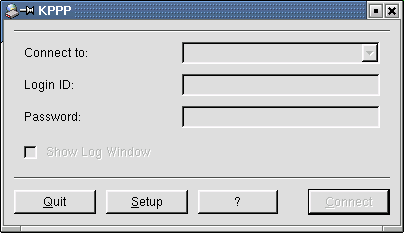
Рис. 22.5.
Инструментарий настройки утилиты КОЕ РРР
Щелкните на
кнопке Setup (Установить) в этом окне. В появившемся окне КРРР Configuration
(Конфигурирование КГГР) выберите, если необходимо, вкладку Accounts (Счета)
и щелкните на кнопке New (Новый). В результате откроется окно Create A New Account...
(Создание нового счета), ориентированное преимущественно на европейских провайдеров
iSP. Если подходящего провайдера iSP в Европе или Новой Зеландии нет, щелкните
на Dialog Setup (Диалог установки).
На экран выводится
окно New Account (Новый счет), показанное на рис. 22.6. В этом окне вы можете
задать параметры подключения к вашему провайдеру iSP. В большинстве случаев
необходимо задать только параметры, показанные на рис. 22.6.
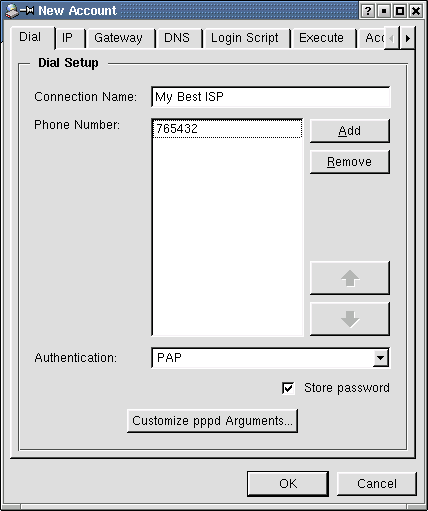
Рис. 22.6.
Установка параметров провайдера iSP
Если при соединении
с провайдером возникают проблемы, вернитесь в это окно. Здесь можно сконфигурировать
ряд опций, расположенных на нескольких вкладках, показанных на рис. 22.7:
Dial (Номер).
Кроме телефонного номера можно задать способ аутентификации пароля, а также
указать, какие программы надлежит выполнить в ходе подключения.
iP (iP-адрес).
Если ваш провайдер iSP выделяет вам статический iP-адрес, укажите этот адрес
здесь.
Gateway
(Шлюз).
Если ваш провайдер iSP не устанавливает для вас в своей сети шлюз
в internet автоматически, можете задать соответствующий iР-адрес шлюза здесь.
DNS (Служба имен доменов). Если ваш провайдер iSP не предоставляет вам автоматически
услуги своих серверов имен (DNS-серверов), можете задать соответствующий iP-адрес
DNS-сервера здесь.
Login Script
(Сценарий входа).
Если ваш провайдер iSP требует специального сценария входа, можете задать соответствующие
команды здесь.
Execute
(Выполнить).
Здесь можно указать программы и команды, подлежащие выполнению
на различных этапах подключения.
Accounting
(Оплата).
Если вы платите за местные телефонные переговоры в соответствии
с повременным тарифом, можете задать здесь правила для подсчета подлежащих выплате
сумм.
После того,
как конфигурирование выполнено, щелкните на кнопке ОК, чтобы вернуться в окно
КРРР Configuration, показанное на рис. 22.7.
Примечание
Для читателей в США непривычным является часто применяемый в других странах режим повременной оплаты местных телефонных звонков. Такой режим оплаты порождает другие стратегии выбора провайдера.
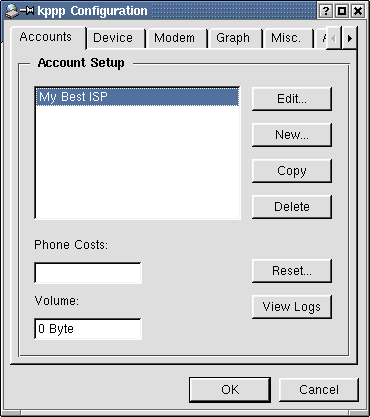
Рис. 22.7.
Опции конфигурации КРРР
Если возникают
проблемы установки модема, то вернитесь в это окно. На его вкладках доступно
множество полезных инструментов:
Accounts
(Счета).
Кроме имени вашего счета у провайдера iSP, на этой вкладке предусмотрены
средства доступа к файлам протоколов, которые зачастую содержат ценные сообщения,
упрощающие диагностику причин неудачных соединений.
Device (Устройство).
Здесь задаются параметры аппаратуры, имеющие отношение к модему,
modem
(Модем).
С помощью этой вкладки можно тестировать или наблюдать модем различными способами.
misc (Прочие).
Определяет поведение РРР-демона в момент подключения, отключения и выключения
X Window.
Если необходимо
разрешить доступ штатным пользователям, можно задать suid-разрешения, которые
позволят всем штатным пользователям запускать любые программы без предоставления
кому бы то ни было полного доступа. Если вы измените разрешения файла /usr/sbin/kppp
следующим образом
#
chmod u+s /usr/sbin/kppp
то все штатные пользователи смогут выполнять команду /usr/sbin/kppp для вызова данной утилиты.

|

|

|